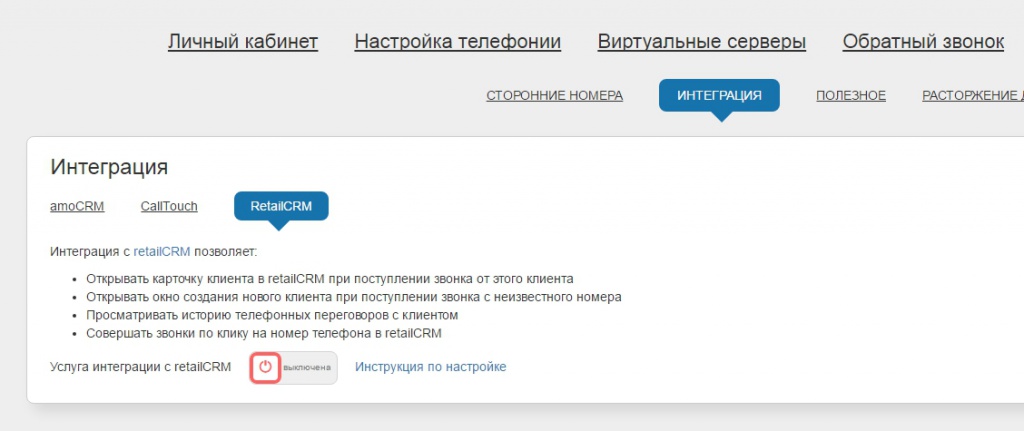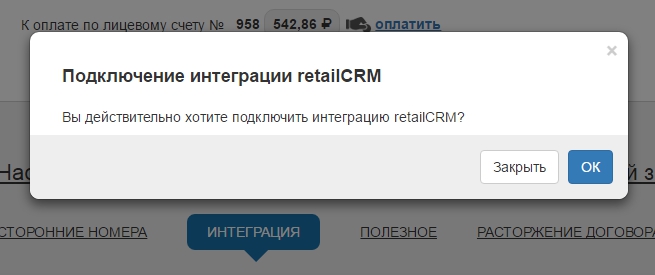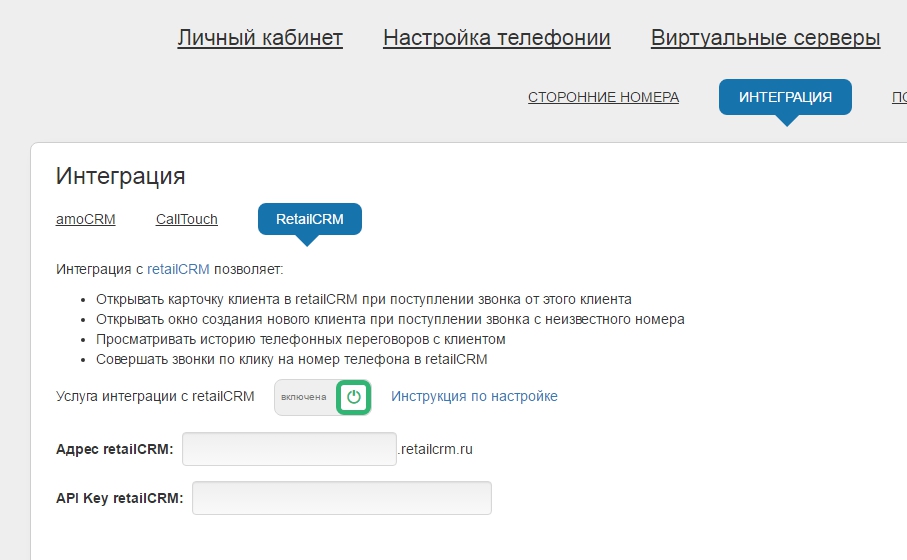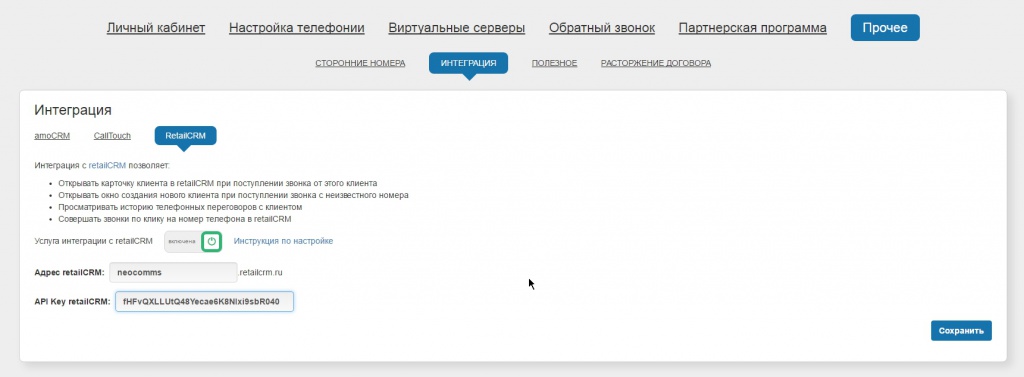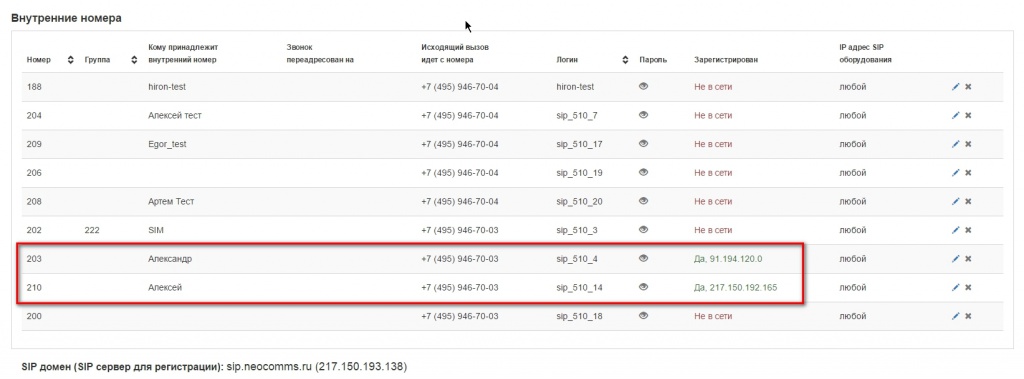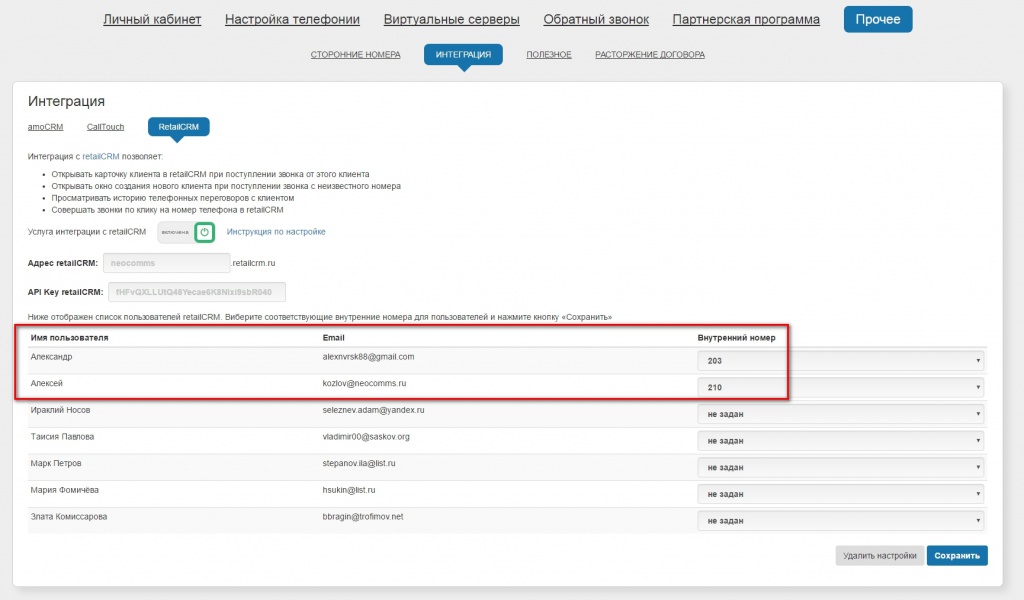Интеграция с retailCRM: различия между версиями
Admin (обсуждение | вклад) |
Admin (обсуждение | вклад) |
||
| Строка 11: | Строка 11: | ||
[[Файл:Screenshot.49.jpg|1024px]] | [[Файл:Screenshot.49.jpg|1024px]] | ||
| − | [[Файл: | + | [[Файл:Screenshot.45.jpg|1024px]] |
4. В появившемся поле "'''Адрес retailCRM'''" вписываем адрес своего аккаунта в retailCRM, в окно "'''API Key retailCRM:'''" вставляем скопированый API Key retailCRM и нажимаем кнопку "'''Сохранить'''" | 4. В появившемся поле "'''Адрес retailCRM'''" вписываем адрес своего аккаунта в retailCRM, в окно "'''API Key retailCRM:'''" вставляем скопированый API Key retailCRM и нажимаем кнопку "'''Сохранить'''" | ||
| − | [[Файл: | + | [[Файл:Screenshot.46.jpg|1024px]] |
5. После сохранения настраиваем внутренние номера пользователей retailCRM - внутренние номера на этой странице должны совпадать с внутренними номерами пользователей на странице "'''Внутренние номера'''" в разделе "'''Настройка телефонии'''". ''Обратите внимание, что обработка вызовов в системе retailCRM будет производиться именно для вызовов, поступающих на выбранные внутренние номера пользователей системы. То есть эти номера должны участвовать в сценариях обработки вызовов и быть включенными (зарегистрированными).'' | 5. После сохранения настраиваем внутренние номера пользователей retailCRM - внутренние номера на этой странице должны совпадать с внутренними номерами пользователей на странице "'''Внутренние номера'''" в разделе "'''Настройка телефонии'''". ''Обратите внимание, что обработка вызовов в системе retailCRM будет производиться именно для вызовов, поступающих на выбранные внутренние номера пользователей системы. То есть эти номера должны участвовать в сценариях обработки вызовов и быть включенными (зарегистрированными).'' | ||
| − | [[Файл: | + | [[Файл:Screenshot.48.jpg|1024px]] |
| − | [[Файл: | + | [[Файл:Screenshot.47.jpg|1024px]] |
После настройки нажимаем кнопку "'''Сохранить'''" | После настройки нажимаем кнопку "'''Сохранить'''" | ||
6. Интеграция настроена, виртуальная АТС NeoPhone и retailCRM готовы к совместной работе. | 6. Интеграция настроена, виртуальная АТС NeoPhone и retailCRM готовы к совместной работе. | ||
Версия 14:57, 14 февраля 2017
Для интеграции виртуальной АТС NeoPhone и retailCRM:
1. Создайте API-ключ в retailCRM и скопируйте его (как создать API Key retailCRM смотри здесь: http://www.retailcrm.ru/docs/Users/ApiKeys )
2. Перейдите в личный кабинет виртуальной АТС NeoPhone, раздел Прочее-->Интеграция--RetailCRM
3. Включаем кнопку "Услуга интеграции с retailCRM" и, согласившись с сообщением, нажимаем "ОК"
4. В появившемся поле "Адрес retailCRM" вписываем адрес своего аккаунта в retailCRM, в окно "API Key retailCRM:" вставляем скопированый API Key retailCRM и нажимаем кнопку "Сохранить"
5. После сохранения настраиваем внутренние номера пользователей retailCRM - внутренние номера на этой странице должны совпадать с внутренними номерами пользователей на странице "Внутренние номера" в разделе "Настройка телефонии". Обратите внимание, что обработка вызовов в системе retailCRM будет производиться именно для вызовов, поступающих на выбранные внутренние номера пользователей системы. То есть эти номера должны участвовать в сценариях обработки вызовов и быть включенными (зарегистрированными).
После настройки нажимаем кнопку "Сохранить"
6. Интеграция настроена, виртуальная АТС NeoPhone и retailCRM готовы к совместной работе.